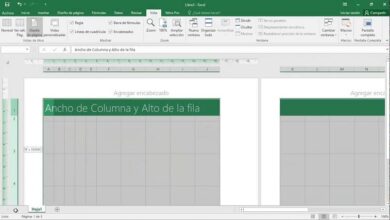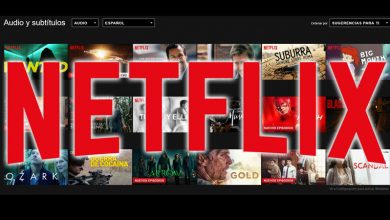Comment activer ou désactiver les plugins et extensions Google Chrome? Guide étape par étape
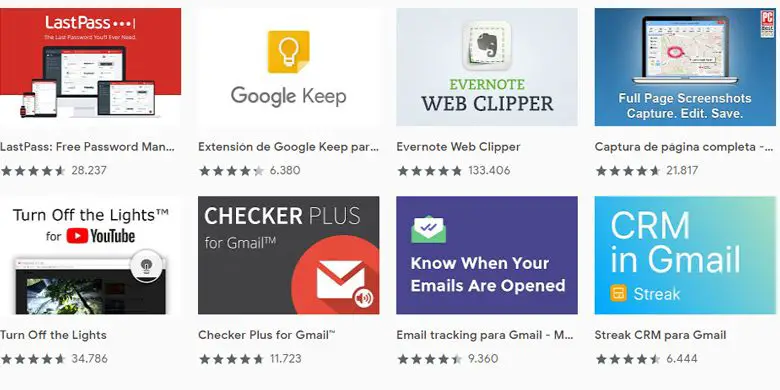
Googe Chrome est le roi des navigateurs , cela ne fait aucun doute. Les milliards d’utilisateurs qui l’utilisent chaque mois en sont la preuve et, malgré les nombreux efforts d’ autres navigateurs tels que Edge, Firefox, Opera ou Safari , cela continuera de l’être pendant de nombreuses années. Cela est dû au fait qu’il s’agit tout simplement du meilleur navigateur disponible aujourd’hui.
L’une des raisons pour lesquelles Chrome est si populaire est sa grande polyvalence qui lui permet d’intégrer d’autres outils extrêmement utiles pour devenir le navigateur le plus complet de tous. Ils le font grâce à leurs plugins ou extensions , qui sont des add-ons qui peuvent être installés dans leur interface pour en faire un espace de travail personnalisé, comme cela peut être fait avec les différentes applications du Play Store.
Dans ce guide, nous vous apprendrons tout ce que vous devez savoir sur les plugins Google Chrome . Vous apprendrez comment les installer, les activer et nous partagerons avec vous une liste des meilleurs add-ons actuellement disponibles dans le catalogue d’extensions Google Chrome afin que vous amélioriez considérablement votre expérience de navigation.
Que sont les modules complémentaires et les extensions du navigateur Chrome et à quoi servent-ils?
Les plugins sont des extensions qui fournissent des fonctions spéciales à votre navigateur , afin que vous puissiez effectuer diverses tâches sans avoir à le quitter ou à utiliser un autre programme. Il existe une grande variété de ces accessoires, certains des plus utilisés sont:
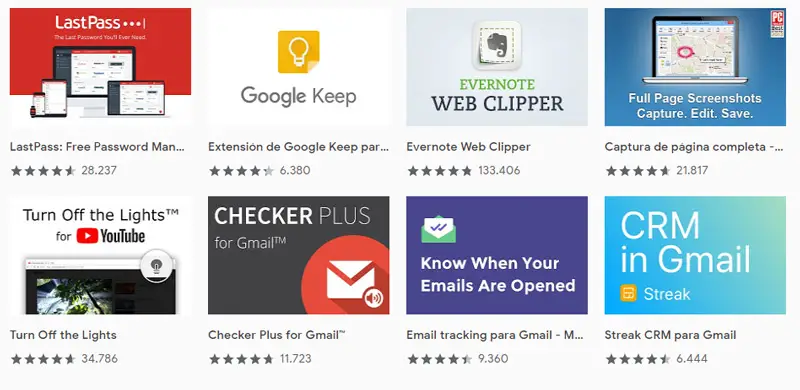
- Plugins de sécurité : ils vous aident à améliorer la sécurité de votre navigateur en bloquant les scripts de développeurs non fiables qui pourraient exposer vos données.
- Modules complémentaires de document : ils vous aideront à transformer votre navigateur en un espace de travail où vous pourrez écrire des documents, créer des tableaux de données et même créer des PDF sans aucune limitation.
- Bloqueurs de publicités : ils sont chargés d’éliminer les publicités qui apparaissent sur chaque site Web, afin qu’elles ne gênent pas votre expérience de navigation.
- Plugins financiers : ceux-ci ont des fonctions liées à l’argent, il en existe une grande variété allant des simples organisateurs financiers aux portefeuilles de crypto-monnaie complexes.
- Antivirus : ils analyseront chacun des fichiers que vous téléchargez pour s’assurer qu’ils ne contiennent pas d’éléments malveillants tels que des logiciels malveillants, des chevaux de Troie et autres.
- Applications de productivité: celles qui vous aident dans votre travail quotidien, si vous travaillez sur Internet, il existe de nombreuses applications qui nous facilitent la vie.
- Hors ligne : ce sont des modules complémentaires qui peuvent être exécutés sans que vous ayez besoin d’être connecté à Internet, à de nombreuses reprises, ils peuvent nous sauver de l’une ou l’autre situation difficile.
Étapes pour installer et activer les extensions de navigateur Chrome
L’installation d’extensions Chrome est aussi simple que de télécharger une application pour votre smartphone. En trois étapes simples, vous pouvez commencer à utiliser les extensions que vous choisissez et faire de ce navigateur un véritable sanctuaire personnalisé où vous vous sentez à l’aise avec tout.
1 – Entrez dans le Chrome Web Store
Tout comme il existe un Play Store avec toutes les applications Smartphone, il existe également un Web Store avec toutes les extensions disponibles pour Chrome . C’est la première étape de l’installation d’une extension. Vous pouvez le faire via ce lien ou simplement en effectuant une recherche dans le moteur de recherche Google.
Une fois sur place, vous devez vous rendre dans la section » Extensions » afin de voir tous les plugins disponibles, organisés par catégorie en fonction de leur utilité.
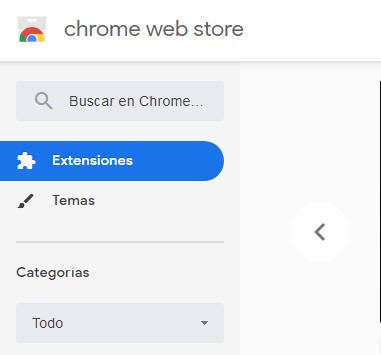
2 – Trouvez votre extension
Une fois dans le Web Store, vous devez rechercher l’extension que vous souhaitez installer . Vous pouvez le faire en parcourant chacune des sections du catalogue ou simplement en utilisant la barre de recherche en saisissant le nom du plugin que vous souhaitez installer. Une fois que vous l’avez localisé, cliquez dessus pour voir ses détails et obtenir des informations sur tout ce que vous pouvez en faire.
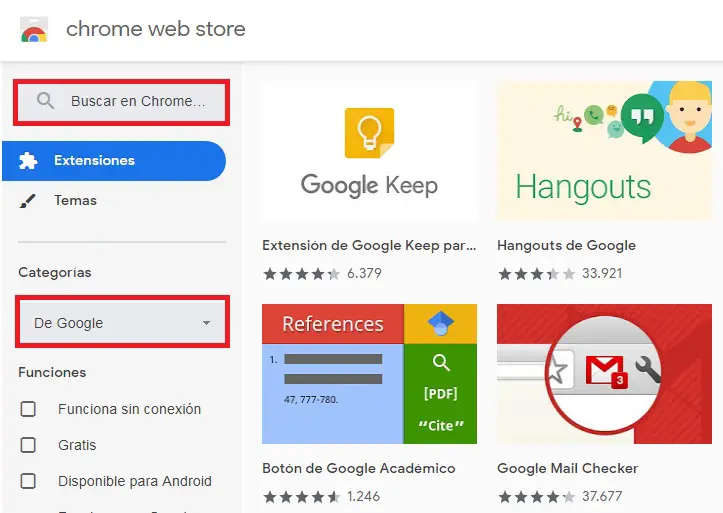
3 – Installez l’extension
Vous verrez un bouton qui dit » Ajouter à Chrome «, c’est tout ce que vous avez à faire pour démarrer l’installation automatiquement sans aucun problème . Une fois terminé, vous devrez peut-être redémarrer le navigateur, mais cela dépend du type d’extension et de sa complexité. Dans la plupart des cas, vous n’aurez pas à le faire.
«MISE À JOUR
Avez-vous besoin d’activer ou de désactiver les EXTENSIONS Chrome et vous ne savez pas comment le faire?
ENTREZ ICI
et découvrez comment le faire étape par étape avec ce TUTORIEL
FACILE et RAPIDE
»
Avec cela, le processus sera terminé , vous avez déjà installé votre plugin et vous pouvez commencer à l’utiliser. Certains seront affichés avec une icône à l’extrême droite de la barre de navigation Chrome , tandis que d’autres ne seront utilisés que lorsque cela est nécessaire, tout dépend du type et de l’utilisation de l’extension que vous installez.
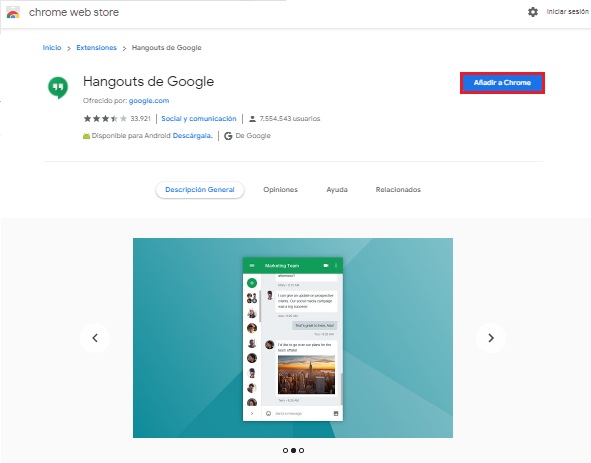
Où pouvons-nous accéder pour activer ou désactiver les plugins Chrome?
Malgré son énorme utilité, avoir trop de plugins installés peut avoir un effet négatif sur votre expérience utilisateur , rendant le navigateur lent à charger certaines pages. C’est pourquoi il est recommandé de ne garder actifs que les plugins qui seront nécessaires à un moment donné. Pour les activer ou les désactiver, ce que vous devez faire est très simple.
1 – Entrez les paramètres du navigateur
La première chose à faire est d’ ouvrir la page des paramètres dans votre navigateur Google Chrome . Pour ce faire, il vous suffit de localiser les trois points de chevauchement dans le coin supérieur droit de l’interface. Lorsque vous cliquez dessus, un menu avec plusieurs options s’affiche, dans lequel vous devrez sélectionner » Configuration «. Un nouvel onglet s’ouvrira alors où vous verrez tous les aspects personnalisables du navigateur.

2 – Entrez dans la section «Extensions»
Une fois sur la page des paramètres, vous devez cliquer sur l’option « Paramètres » qui se trouve dans le coin supérieur gauche de celle-ci, accompagnée de trois lignes superposées les unes sur les autres. Cela affichera une liste d’options, où vous devez localiser et sélectionner » Extensions » qui se trouve près de la fin.
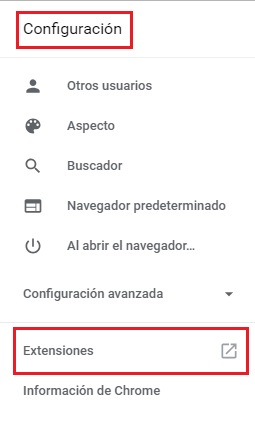
3 – Activez et désactivez vos extensions
Une fois dans cette section, vous verrez tous les plugins que vous avez installés dans votre navigateur. Chacun a son propre onglet dans lequel se trouve un interrupteur , qui est généralement en bleu, symbolisant que le complément est actif. Pour le désactiver, vous devez cliquer dessus et si à l’avenir vous souhaitez le réactiver, il vous suffit de faire de même pour l’activer.
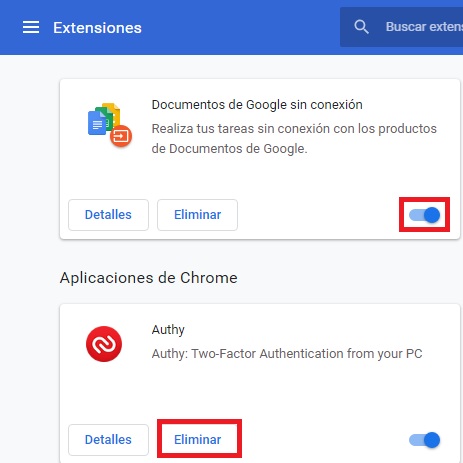
Dans ces onglets, il y a aussi l’option » Supprimer » avec laquelle vous pouvez supprimer chaque extension au cas où vous pensez ne plus en avoir besoin. Cependant, si vous en avez besoin à l’avenir, il vous suffit de le réinstaller et il n’y aura aucun problème pour vous de l’utiliser à nouveau.
Si vous avez des questions, laissez-les dans les commentaires, nous vous répondrons dans les plus brefs délais, et cela sera également d’une grande aide pour plus de membres de la communauté. Je vous remercie!